在当今信息化飞速发展的时代,高效、安全地进行远程管理已经成为许多企业和个人不可或缺的能力。securecrt作为一款功能强大的终端仿真软件,凭借其卓越的安全性和丰富的功能,深受广大用户的喜爱。本文将带您深入了解如何快速安装和配置securecrt,让您的远程管理工作更加得心应手。
了解securecrt
securecrt是一款专为windows平台设计的终端仿真程序,它支持ssh(secure shell)、telnet、串行通信等多种协议,广泛应用于网络管理、系统维护等领域。通过securecrt,您可以轻松访问远程服务器,执行命令,传输文件,甚至模拟复杂的网络环境。此外,securecrt还提供了诸如会话管理、脚本编写等高级功能,极大地提升了工作效率。
准备工作
在开始安装securecrt之前,请确保您的计算机满足以下基本要求:

- 操作系统:windows 7及以上版本。
- 硬件配置:建议使用至少2ghz的处理器和1gb以上的内存。
- 网络环境:良好的互联网连接,以便下载安装包及后续的更新。
下载securecrt
1. 访问securecrt的官方网站,找到“download”或“获取”按钮,点击进入下载页面。
2. 在下载页面中,选择适合您操作系统的安装包,通常为.msi格式。如果您不确定自己的操作系统版本,可以右键点击“此电脑”或“计算机”图标,选择“属性”查看。
3. 点击下载链接,等待下载完成。下载速度取决于您的网络状况,一般情况下几分钟即可完成。
安装securecrt
运行安装程序
1. 找到刚刚下载好的安装包,双击运行。此时,您可能会看到一个用户账户控制提示,询问是否允许程序进行更改,请选择“是”以继续安装过程。
配置安装选项
2. 安装向导启动后,您需要阅读并接受许可协议。点击“下一步”继续。
3. 在接下来的界面中,您可以选择安装路径。默认情况下,安装程序会选择一个推荐位置。如果您希望自定义安装路径,请点击“浏览”按钮指定新的目录,然后点击“下一步”。
4. 在安装类型选择界面,您可以选择典型安装或自定义安装。对于大多数用户来说,典型安装就足够了。如果您需要安装额外的功能或者对安装组件有特殊需求,则可以选择自定义安装,并根据需要勾选相应的组件。
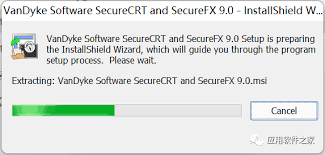
5. 接下来,安装向导会列出将要安装的文件及其大小。再次确认无误后,点击“下一步”以开始安装过程。
完成安装
6. 安装过程可能需要几分钟时间。当安装完成后,安装向导会提示您点击“完成”按钮结束安装。此时,securecrt将自动启动,并要求您输入许可证密钥以激活软件。如果您已经拥有有效的许可证密钥,请按照屏幕上的指示输入;如果没有,请联系您的管理员或销售代表获取。
启动与初次设置
1. 安装完成后,securecrt会自动启动。首次启动时,系统会弹出一个对话框,询问您是否接受许可协议。点击“接受”继续。
2. 接下来,securecrt会要求您创建一个新的会话。在这里,您可以选择连接类型(如ssh2、telnet等),输入服务器地址、端口号、用户名等信息。根据您的实际需求填写相关信息后,点击“确定”保存会话配置。
3. 返回主界面,您会看到刚才创建的会话出现在左侧的会话列表中。双击该会话名称,即可建立连接并开始使用securecrt。
通过以上步骤,您已经成功完成了securecrt的安装和初步配置。现在,您可以利用这款强大的工具来管理和维护您的远程服务器了。无论是日常的运维工作还是紧急故障处理,securecrt都能为您提供可靠的支持。希望本文能帮助您快速上手securecrt,提高工作效率!






















